Comment utiliser Midjourney

L'art de l'IA est une énorme tendance en ce moment et Midjourney est l'un des meilleurs moyens de générer une image. Voici comment l'utiliser.
Apprendre à atténuer automatiquement les lumières clignotantes sur Mac est extrêmement important si vous, un ami ou un membre de votre famille subissez des crises photosensibles.
Les personnes atteintes d'épilepsie photosensible subissent des crises provoquées par des lumières clignotantes ou stroboscopiques, et cela peut inclure des lumières clignotantes émanant d'écrans numériques. Si vous souffrez vous-même d'épilepsie photosensible ou si vous partagez votre écran avec quelqu'un qui en souffre, modifier les paramètres de votre Mac pour contrer automatiquement ces effets d'éclairage peut réduire le risque de crises.
Heureusement, comme on peut s'y attendre de l'un des meilleurs ordinateurs portables du marché, les Mac disposent d'une fonction d'accessibilité pour atténuer automatiquement les lumières clignotantes. Mieux encore, il est incroyablement facile à activer, bien que vous puissiez manquer la fonctionnalité si vous ne saviez pas où chercher. Ne vous inquiétez pas, nous sommes là pour vous guider tout au long du processus.
Voici comment atténuer automatiquement les lumières clignotantes sur Mac.
Comment atténuer automatiquement les lumières clignotantes sur Mac
Lisez la suite pour voir les étapes illustrées.
1. Allez dans Paramètres > Accessibilité > Affichage
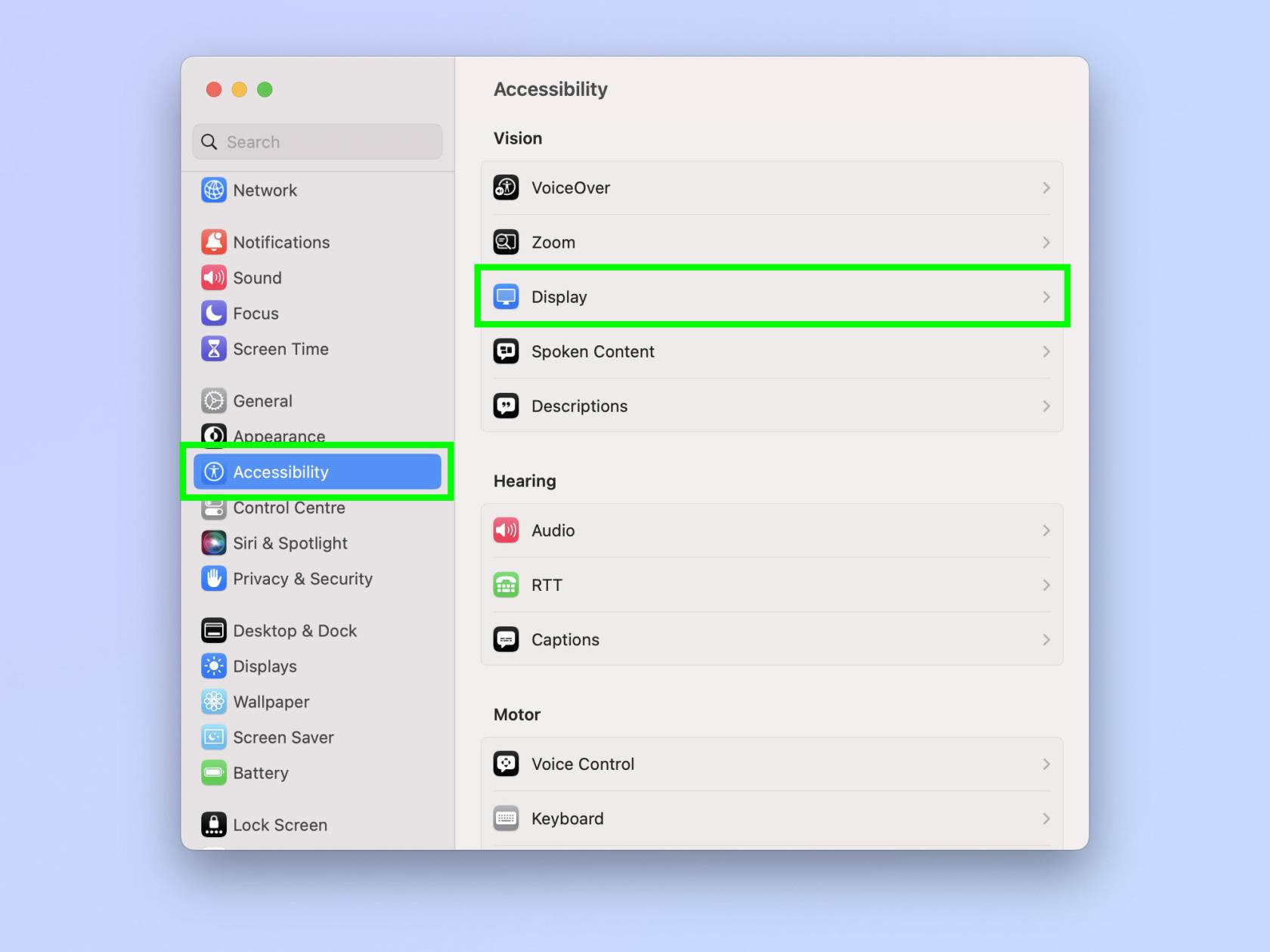
(Photo : © Avenir)
Cliquez sur le logo Apple , en haut à gauche et sélectionnez Paramètres système . Maintenant, cliquez sur Accessibilité , puis sélectionnez Affichage .
2. Activez Dim clignotants

(Photo : © Avenir)
Sur la page des paramètres d'affichage, activez l'option Dim clignotants .
C'est vraiment tout ce qu'il y a à faire. Agréable et simple à trouver et à activer, comme vous vous attendez à ce qu'il s'agisse d'une fonction de sécurité importante.
Si vous souhaitez plus d'aide pour utiliser votre Mac, nous pouvons vous montrer de nombreux hacks et astuces différents grâce à notre gamme de didacticiels utiles. Mac est un peu lent ? Découvrez comment vider le cache sur Mac pour accélérer la sauvegarde. Pouvez-vous voir le hashtag sur le clavier mais ne pas faire fonctionner le symbole ? Nous allons vous montrer comment taper un hashtag sur Mac . Nous avons également des guides plus avancés, y compris comment modifier le fichier hôte sur Mac et comment ajouter ChatGPT à la barre d'outils de votre Mac .
L'art de l'IA est une énorme tendance en ce moment et Midjourney est l'un des meilleurs moyens de générer une image. Voici comment l'utiliser.
Voici comment obtenir la fonction d'accrochage Windows sur Mac avec l'application Rectangle.
Améliorez l'apparence de la barre des tâches de Windows 11 en la rendant transparente. Nous avons des instructions étape par étape.
Apprenez à atténuer les lumières clignotantes sur Mac pour réduire le risque de crises photosensibles.


